本文介紹如何通過Linux作業系統中的用戶端訪問本地檔案網關。
前提條件
已建立共用,詳情請參見安裝NFS用戶端。
背景資訊
通過Linux作業系統中的用戶端訪問本地檔案網關,首先需要將本地檔案網關的共用目錄掛載至本地的檔案目錄上,掛載成功後將建立本地目錄和本地檔案網關的共用目錄之間的映射。建立映射成功後,您可以像操作本地目錄一樣操作共用目錄。
在Linux作業系統中,NFS檔案系統支援通過手動掛載和自動掛載兩種方式進行掛載。為避免已掛載檔案系統的用戶端重啟後,掛載資訊丟失,建議您在手動掛載NFS檔案系統成功後,配置自動掛載NFS檔案系統,實現在用戶端設定重啟時NFS檔案系統自動掛載。
手動掛載NFS共用目錄
登入本地客戶機(Linux作業系統)。
掛載共用目錄至用戶端所在的本地目錄。
使用NFS v4協議掛載,執行以下命令:
sudo mount -t nfs -o vers=4.0,nolock,proto=tcp,rsize=1048576,wsize=1048576,hard,timeo=600,retrans=2,noresvport 192.168.0.0:/shares local-directory使用NFS v3協議掛載,執行以下步驟:
執行以下命令擷取掛載路徑。
showmount -e <網關掛載IP地址>執行以下命令完成掛載(例如擷取到掛載路徑為192.168.0.0:/shares)。
sudo mount -t nfs -o vers=3,nolock,proto=tcp,rsize=1048576,wsize=1048576,hard,timeo=600,retrans=2,noresvport 192.168.0.0:/shares local-directory
192.168.0.0:/shares:Cloud Storage Gateway掛載點(包括Cloud Storage GatewayIP地址和共用目錄名稱),請根據實際值替換。您可以在阿里雲Cloud Storage Gateway控制台,找到目標Cloud Storage Gateway,在其共用頁面查看掛載點。
local-directory:用戶端的本地目錄,可以是任意有讀寫權限的目錄,不能是不存在的檔案目錄。
執行
df -h命令,查看掛載結果。如果系統顯示如下類似資訊,則表示掛載成功。
說明掛載成功後,顯示的容量是OSS的容量,按照檔案系統最大容量顯示256 TB,目前OSS儲存空間無容量限制。
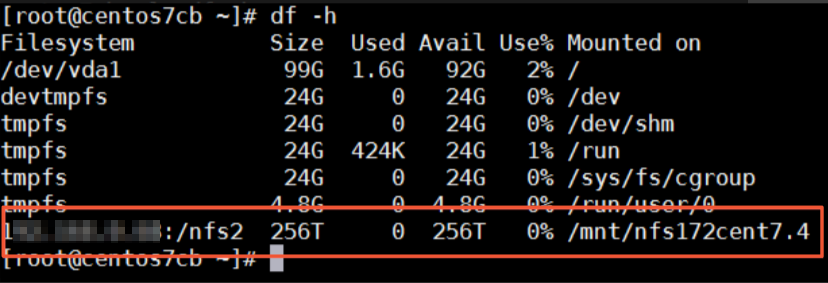
訪問共用目錄。
掛載成功後,您可以像操作本地目錄一樣操作共用目錄。如果訪問使用者具有寫入權限,則可以向共用目錄寫入資料;如果訪問使用者只有讀許可權,則只能讀取檔案。
說明Cloud Storage Gateway的共用目錄與OSS Bucket之間做了同步,您對共用目錄的操作實際也是對OSS進行操作。
命令中的部分參數說明如下:
自動掛載NFS共用目錄
為避免已掛載檔案系統的用戶端重啟後,掛載資訊丟失,您可以通過在Linux執行個體中配置/etc/fstab(推薦使用)檔案或/etc/rc.local檔案,實現在用戶端設定重啟時NFS檔案系統自動掛載。
在配置自動掛載前,請先確認手動掛載成功,避免用戶端啟動失敗。
添加掛載配置資訊。
方案一(推薦使用):開啟/etc/fstab設定檔,添加掛載配置資訊。
說明如果您是在CentOS 6.x系統中配置自動掛載,您需先執行
chkconfig netfs on命令,保證netfs開機自啟動。開啟/etc/netconfig設定檔,注釋掉inet6相關的內容。
如果您要通過NFS v4協議掛載檔案系統,添加以下掛載配置資訊:
192.168.0.0:/shares local-directory nfs vers=4.0 defaults 0 0如果您要通過NFS v3協議掛載檔案系統,添加以下掛載配置資訊:
192.168.0.0:/shares local-directory nfs vers=3.0 defaults 0 0
192.168.0.0:/shares:Cloud Storage Gateway掛載點(包括Cloud Storage GatewayIP地址和共用目錄名稱),請根據實際值替換。您可以在阿里雲Cloud Storage Gateway控制台,找到目標Cloud Storage Gateway,在其共用頁面查看掛載點。
local-directory:用戶端的本地目錄,可以是任意有讀寫權限的目錄,不能是不存在的檔案目錄。
方案二:開啟/etc/rc.local設定檔,添加掛載配置資訊。
說明在配置/etc/rc.local檔案前,請確保使用者對/etc/rc.local和/etc/rc.d/rc.local檔案有可執行許可權。例如:CentOS 7.x系統,使用者預設無可執行許可權,需添加許可權後才能配置/etc/rc.local檔案。
如果您要通過NFS v4協議掛載檔案系統,添加以下掛載配置資訊:
sudo mount -t nfs -o vers=4.0,nolock,proto=tcp,rsize=1048576,wsize=1048576,hard,timeo=600,retrans=2,noresvport 192.168.0.0:/shares local-directory如果您要通過NFS v3協議掛載檔案系統,添加以下掛載配置資訊:
sudo mount -t nfs -o vers=3,nolock,proto=tcp,rsize=1048576,wsize=1048576,hard,timeo=600,retrans=2,noresvport 192.168.0.0:/shares local-directory
192.168.0.0:/shares:Cloud Storage Gateway掛載點(包括Cloud Storage GatewayIP地址和共用目錄名稱),請根據實際值替換。您可以在阿里雲Cloud Storage Gateway控制台,找到目標Cloud Storage Gateway,在其共用頁面查看掛載點。
local-directory:用戶端的本地目錄,可以是任意有讀寫權限的目錄,不能是不存在的檔案目錄。
說明命令中的部分參數說明如下:
說明命令中的部分參數說明如下:
執行
reboot命令,重啟用戶端。執行
df -h命令,查看掛載結果。